טפל בשקיפות רקע בעורך Snagit כמו שהיית עושה בפוטושופ

עדיין לא פגשתי גרפיקאי שאינומכיר את הכלי של שרביט הקסמים של פוטושופ. זוהי אחת הדרכים הטובות ביותר לערוך וליצור שקפים בתמונה. למרות שזה אולי לא ממש טוב כמו פוטושופ, גרסה 10 של Snagit מציעה פיתרון קל משקל גרובי שיכול להתמודד עם עבודות שקיפות פשוטות; בלי להתפוצץ של אדובי ופוטושופ.
כמעט לכל תמונה שתראו כאן ב- groovyPostעובדו בעזרת כלי לכידת התמונות ועריכת התמונות הגרוביים של TechSmith. ולמרות שהיו לנו הבעיות שלנו עם שקיפות Snagit בעבר, זו גם תכונה מועילה באמת. להלן נראה לך איך לעשות משהו דומה לכלי פוטושופ קסם שרביט כדי ליצור שקפים.
שלב 1 - צלם את צילום המסך שלך ו- בחר ה למלא כלי
בסדר, ההזמנה הראשונה של העסק היא לטעון את התמונה שלך בעורך Snagit. ישנן דרכים רבות לעשות זאת, אך הקלה ביותר היא ככל הנראה רק לתפוס אותה כ צילום מסך.
עכשיו, בחר ה למלא כלי. בתוכנות אחרות זה לפעמים מכונה כלי הצבע דלי.
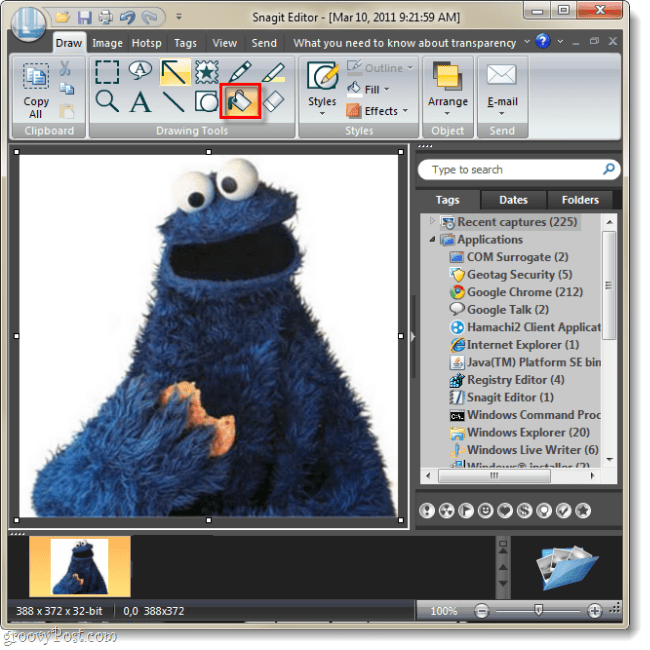
שלב 2
עכשיו ככלי מילוי בחר תחת סגנונות קטגוריה לחץ על ה למלא רשימה נפתחת. מהתפריט הנפתח, בחר שקוף.
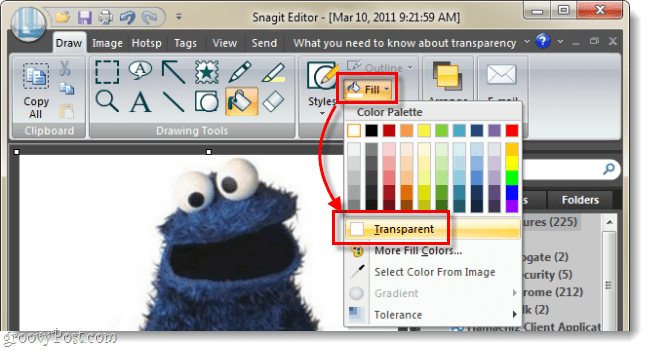
שלב 3
לחץ על ה למלא תפריט נפתח שוב, הפעם בחר סובלנות> ואז 5% או 10%.
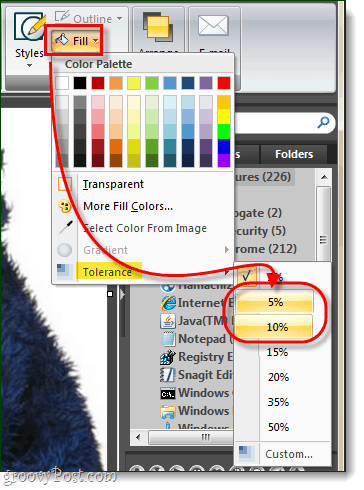
שלב 4
לצייר משם! השתמש בכלי המילוי כדי לצבוע מחדש את אזור הרקע שלך לשקוף. יש להפוך את השקיפות לפיקסלים הלבנים הנוספים בצבעים רב-גוונים, הנמצאים סביב מתאר התמונות, על סמך מה שאתה מגדיר את הסובלנות.
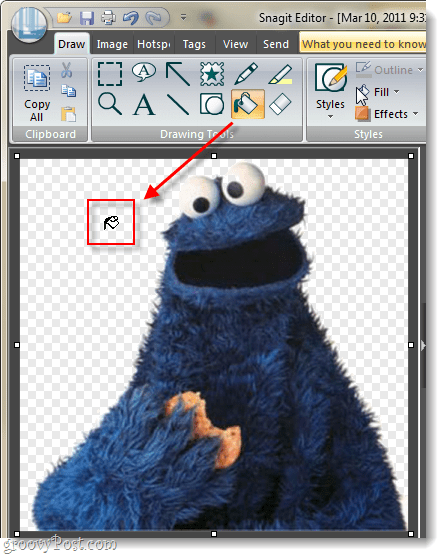
בוצע!
עכשיו לתמונה שלך רקע שקוף! מכאן תוכלו להוסיף צללים, צבעים או אפקטים אחרים. זה שימושי גם להדבקה של תמונות על גבי תמונות אחרות.
אם אתה מוצא את עצמך מתקשה עם פיקסלים שנשארו סביב מתאר התמונה שלך, פשוט היכנס לתמונה למלא לעצב ולהגדיר את הסובלנות לרמה גבוהה יותר; לפעמים א המותאם אישית הרמה תעבוד בצורה הטובה ביותר, מכיוון שאם תגדיר את הסובלנות גבוהה מדי היא עשויה להתחיל להסיר פיקסלים שרצית לשמור.
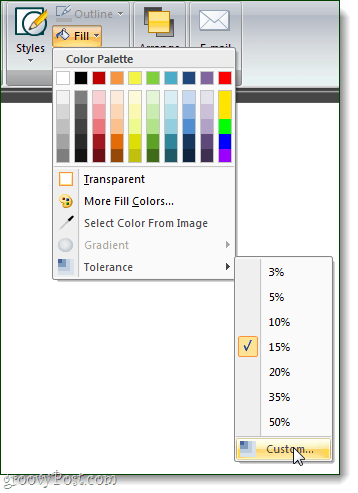










השאר תגובה